Hướng dẫn chi tiết cách xóa Block trong AutoCAD
Nội dung bài viết
Khám phá cách xóa block trong AutoCAD - Bài viết này sẽ hướng dẫn bạn từng bước thực hiện thao tác xóa block trong Cad một cách dễ dàng và hiệu quả.
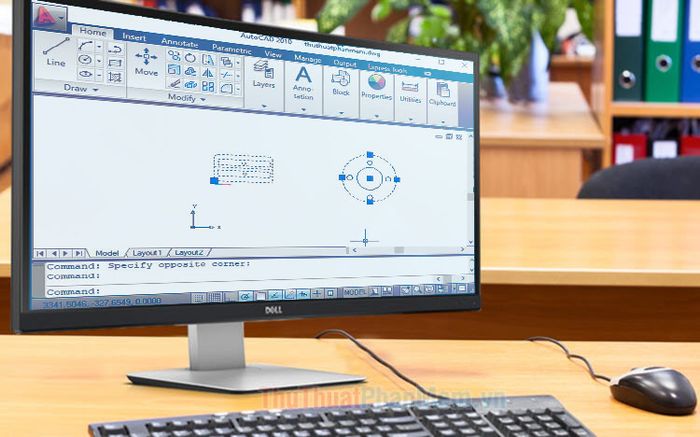
1. Sử dụng lệnh PU để xóa block
Bước 1: Nhập lệnh PU => nhấn Enter.
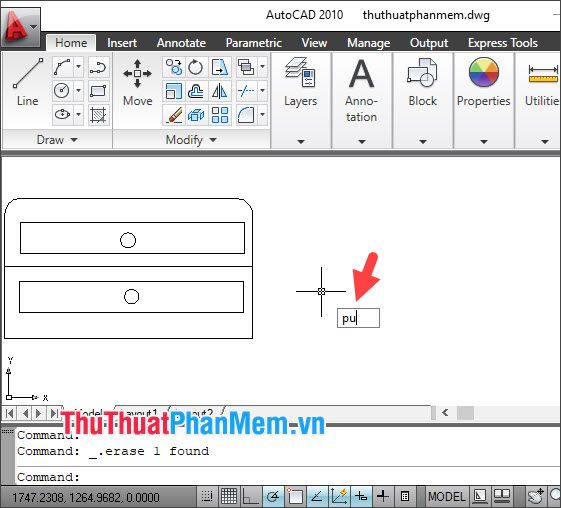
Bước 2: Tích chọn block cần xoá (1) => nhấn Purge (2).

Bước 3: Chọn Purge this item (1) => nhấn Close (2) để hoàn tất.
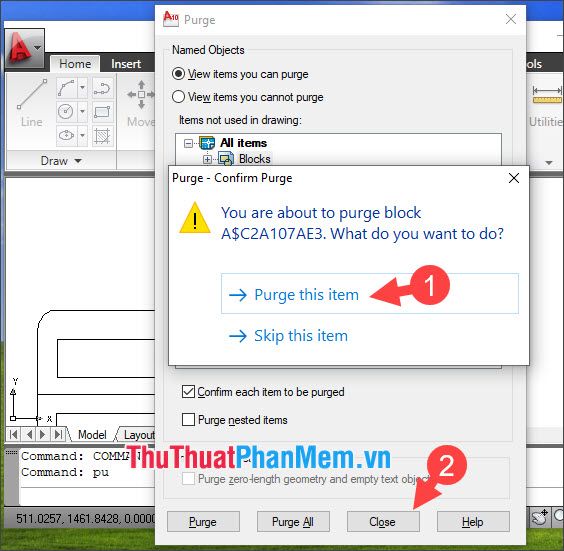
2. Xác định vị trí block cần xoá
Đôi khi, bạn sẽ gặp những block không rõ tên hoặc chức năng. Sử dụng lệnh Quick Select, bạn có thể dễ dàng xác định vị trí của block trước khi quyết định xóa hay giữ lại.
Bước 1: Nhập lệnh qselect => nhấn Enter.
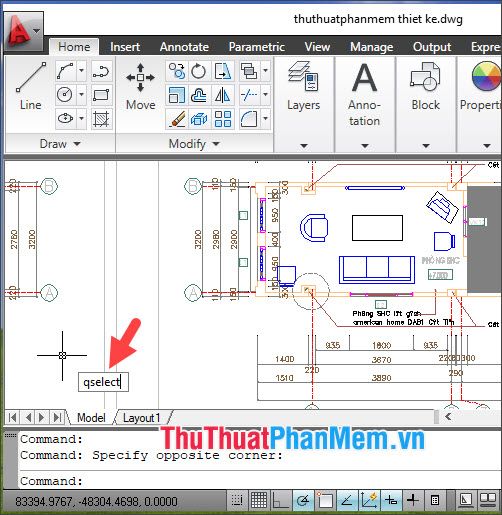
Bước 2: Thiết lập các thông số như sau:
- Apply to: Entire drawing (1) => phạm vi tìm kiếm là toàn bộ bản vẽ.
- Object type: Block Reference (2) => đối tượng tìm kiếm là Block.
- Properties: Name (3) => lọc danh sách block theo tên.
- Operator: = Equals (4) => phương thức tìm kiếm chính xác theo tên.
Trong mục Value (5), hãy chọn block cần xác định (6).
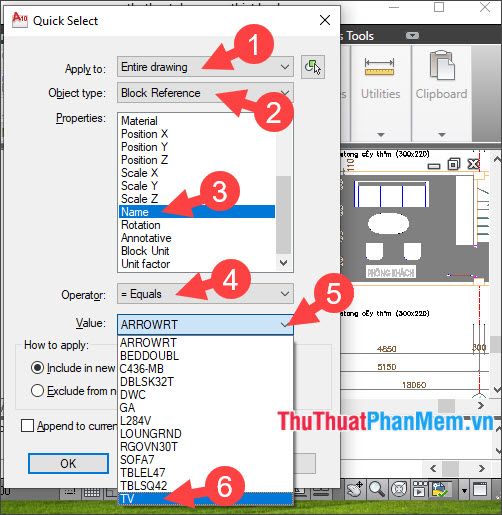
Sau đó, nhấn OK để bắt đầu quá trình tìm kiếm block theo tên.
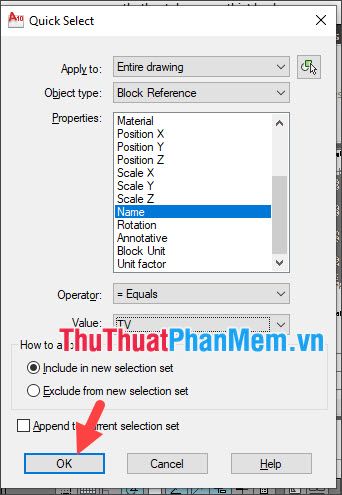
Bước 3: Sau khi thiết lập, số lượng block được chọn sẽ hiển thị trong phần Command. Như trong ảnh, bạn có thể thấy 3 block được chọn (1). Khi thu nhỏ bản vẽ, vị trí của các block sẽ hiện rõ: block 1 và 2 tại vị trí (2), và block 3 tại vị trí (3).
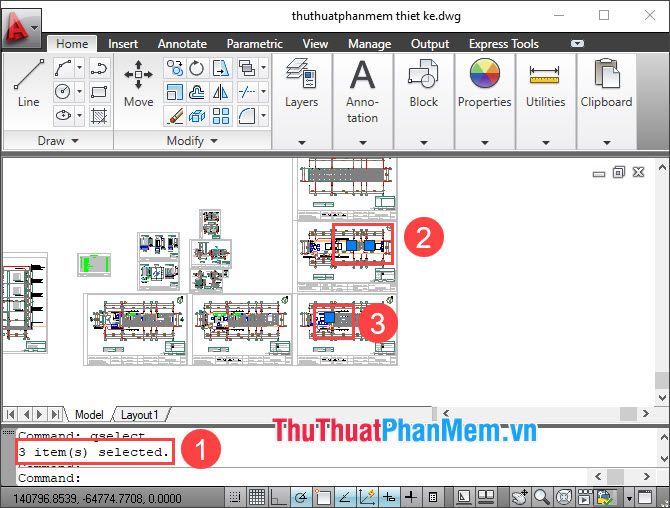
Với hướng dẫn chi tiết trên, việc xóa block trong Cad trở nên nhanh chóng và dễ dàng chỉ với vài thao tác đơn giản. Chúc bạn thực hiện thành công!
Có thể bạn quan tâm

Top 7 địa chỉ cung cấp hải sản tươi sống chất lượng hàng đầu tại Đồng Nai

Top 10 phương pháp trị quầng thâm mắt hiệu quả tại nhà

Bật mí cách chụp màn hình Oppo cực nhanh chỉ trong nháy mắt

Top 10 địa chỉ mua bàn ghế mây nhựa chất lượng tại TP.HCM

Top 5 Quán Cháo Ếch Ngon Nhất Tại Quận Phú Nhuận, TP. HCM


